
Svaki dugogodišnji korisnik računala upoznat je sa situacijom kada su zbog nedostatka prostora na disku morali deinstalirati program ili čak nekoliko njih, jer Windows nema jednostavnu funkciju koja bi se mogla koristiti za premještanje aplikacije na drugi disk / particiju ili čak na vanjski tvrdi disk i flash pogon.
U 2014. godini, na Lumiji i ostalim pametnim telefonima s Windows Phoneom, bilo je moguće prenijeti već instalirane aplikacije i igre na memorijsku karticu. Točno ista funkcija dostupna je u desktop verziji sustava Windows 10, gdje je posebno korisna kada postoji ograničena količina ugrađenog prostora za pohranu (32-64 GB), koji ima mnogo tableta s novim operativnim sustavom.
Dakle, shvatimo kako ova funkcija funkcionira..
Napomena: Univerzalne aplikacije Microsofta sa puno radnog vremena ne mogu se premjestiti na drugi pogon.
Spremite i premjestite aplikacije na novo mjesto
U sustavu Windows 10 postupak prijenosa aplikacija izvest će se na gotovo isti način kao u sustavu Windows Phone ili Windows 10 Mobile. Da biste promijenili mjesto instalacije aplikacija ili premjestili neke od njih, trebate krenuti ravno Opcije> Sustav> Pohrana, gdje ćete vidjeti popis pogona koji su trenutno povezani s računalom.
 1
1Da biste aplikaciju premjestili na vanjski disk / drugi tvrdi disk ili particiju:
- odaberite disk (prema zadanom su na sistemskom disku instalirani svi programi);
- zatim idite na odjeljak "Aplikacije i igre";
- Sada na popisu pronađite željenu aplikaciju (da biste ubrzali pretraživanje, u traku za pretraživanje unesite ime aplikacije), odaberite je i kliknite "Premjesti". Zatim odaberite pogon na koji želite premjestiti ovu aplikaciju, a zatim kliknite "Premjesti".
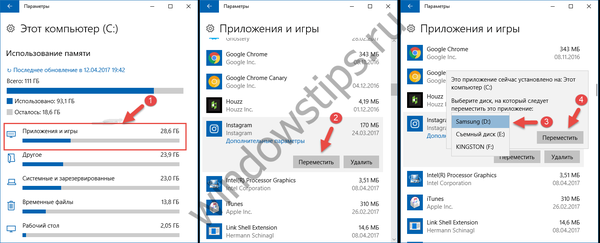 2
2U sustavu Windows 10 verzije 1703 (gradnja 15063) funkcija prijenosa aplikacija dostupna je i u odjeljku Aplikacije > Aplikacije i značajke.
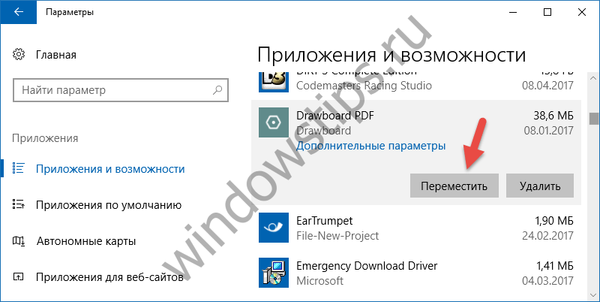 3
3Sada ćemo odgovoriti na neka pitanja koja biste mogli imati:
- Zašto su mi potrebne tri mape stvorene u vanjskoj memoriji? Prva mapa upravo sadrži ime korisničkog profila. WindowsApps - Mapa u kojoj su instalirane aplikacije. Napokon mapa WpSystem dizajniran za pohranu podataka o aplikacijama.
- Zašto se imena mapa unutar WpSystem-a mogu istaknuti zelenom bojom? Jer je njihov sadržaj šifriran. Odnosno, ako izgubite svoj vanjski pogon, nitko ne može pročitati sadržaj tih mapa.
- Trebam li formatirati vanjski pogon? Ne. Možete ih koristiti zajedno sa svojim datotekama koje su već pohranjene na njima, sigurni da im se ništa neće dogoditi.
- Što se događa ako isključite vanjski pogon? Ništa za to. Jednostavno nećete moći pokrenuti aplikacije instalirane na njemu dok uređaj ne povežete s računalom.
Ako želite da se sve nove aplikacije uvijek instaliraju na vanjski disk / drugi tvrdi disk ili particiju:
idite na odjeljak "Pohrana" i u odjeljku "Ostale postavke pohrane", koji slijedi funkciju "Kontrola memorije", kliknite vezu "Promijeni lokaciju za spremanje novog sadržaja". Zatim odredite pogon na koji bi sustav trebao instalirati aplikacije. Usput, ovdje možete odrediti druga mjesta za spremanje novih dokumenata, glazbe, slika i video zapisa.
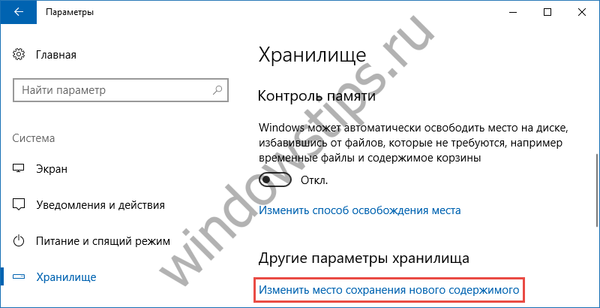 4
4 5
5Funkcija je testirana na vanjskom tvrdom disku, USB-stick i microSD memorijskim karticama, a u sva tri slučaja djeluje u redu.
Dobar dan!











